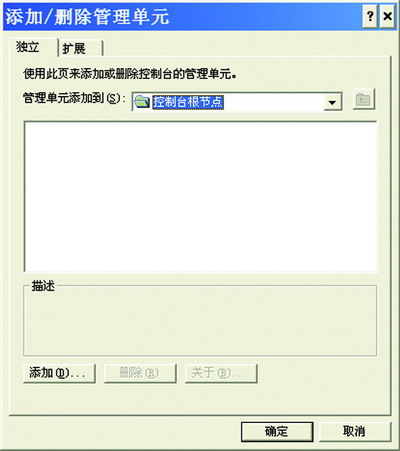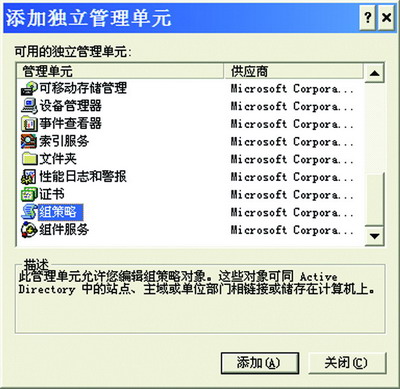限制使用应用程序 以Windows XP系统为例,首先单击“开始”按钮,在“运行”文本框中输入“gpedit.msc”命令,随后单击“确定”启动Windows组策略。点击“组策略控制台”“用户配置”“管理模板”“系统”中的“只运行许可的Windows应用程序”(如图1),双击之后启用此策略,然后点击下面的“允许的应用程序列表”中的“显示”按钮(如图2),会弹出一个“显示内容”的对话框,在这里单击“添加”按钮,然后添加你允许运行的应用程序即可。以后一般用户就只能运行“允许的应用程序列表”中的程序,其他程序就无法运行了。
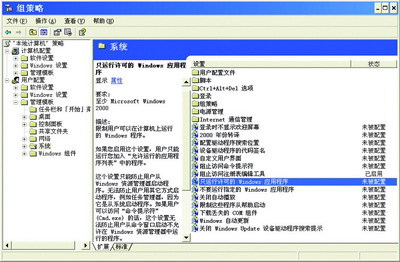
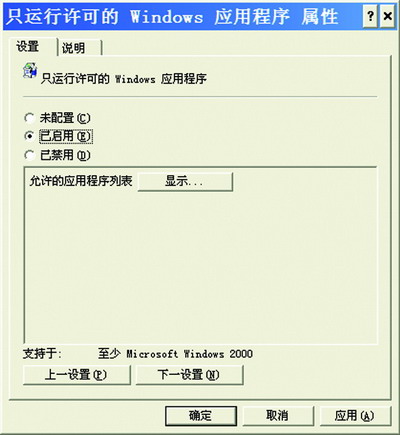
禁用注册表编辑器
为了防止他人进入系统后对注册表文件进行修改,可以在组策略中对注册表编辑器做禁止访问设置。具体操作方法:打开“组策略控制台”“用户配置”“管理模板”“系统”中的“阻止访问注册表编辑工具”并启用此策略。
解决组策略限制
开机时按F8键进入安全模式选项,选择其中的“带命令行提示的安全模式”,进入后打开命令提示符窗口,输入“mmc”(Microsoft管理控制台),按Enter键就打开了该程序。
接下来,点击“文件”菜单下的“添加/删除管理单元”(或直接用快捷键“Ctrl+M”),在出现的对话框中点击“添加”按钮(如图3),此时会列出很多可添加的管理单元,选定其中的“组策略”(如图4),再点击“添加”,会出现“欢迎使用组策略向导”窗口,点“下一步”直到最后单击“完成”按钮即可。
下面,关闭可添加的管理单元列表,然后在“添加/删除管理单元”对话框中点击“确定”按钮,在“控制台根节点”窗口的左侧“控制台根节点”项目中会多一个“本地计算机”,把它展开,接下来的操作就跟你启用“限制使用应用程序”和“禁用注册表编辑器”时一样了。注意,只需把“只运行许可的Windows应用程序”和“阻止访问注册表编辑工具”里的“启用”改为“未配置”就行了。最后,关闭“Microsoft管理控制台”,此时会弹出一个对话框,提示你是否要保存,点“确定”即可。如果提示无法保存,不要管它,单击“否”,然后关闭即可。
重启PC到正常状态下,所有的应用程序(包括注册表编辑器)就又都可以使用了。